不重启电脑的情况下,分区助手如何增加C盘空间?
分区助手专业版是一款稳定、易用且免费的磁盘分区管理软件,分区助手专业版软件操作简单,功能强大,我们可以通过该软件来调整分区的大小,也可以进行移动分区、复制分区、删除分区等操作。不仅如此,分区助手专业版软件是免费提供给大家使用的,不会损害用户分区的数据,为大家带来高效便捷的使用体验。
在Windows系统中,使用分区助手有两种方法可以实现不重启电脑而扩大C盘空间:一为使用扩展分区向导,二为先缩小再扩大。这两种不同的方法各有优缺点,针对不同的情况我们需合理使用这两种不同的方法。
扩展分区向导:
使用扩展分区向导扩大C盘的空间,它也会缩小一个指定的分区。这种方法,无论分区中是否有正在运行的程序都能在不重启电脑的情况下完成增加或扩大C盘空间。
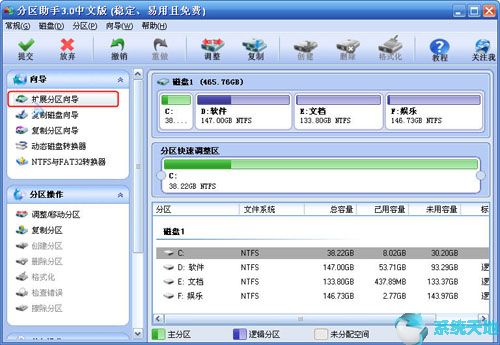
先缩小再扩大:
通过先缩小一个分区,再用释放出的空间来扩大C盘空间,这种方法不受分区位置的影响可以随意使用,但是用这方法需要注意两点:其一,被操作的分区中不能有任何程序在运行,如果有运行的,分区助手会协助您关闭它们,也就是说需要关闭正在运行的程序,如:我需要缩小E盘来扩大D盘,那我需要关闭E盘中运行的程序;其二为C盘后面需要有未使用的空间。如:缩小E盘来扩大D盘,那我需要拖动E盘左边往右压缩,这样压缩得到的未使用空间就会在D盘的右边,这样我们就可以把D盘向右扩大。
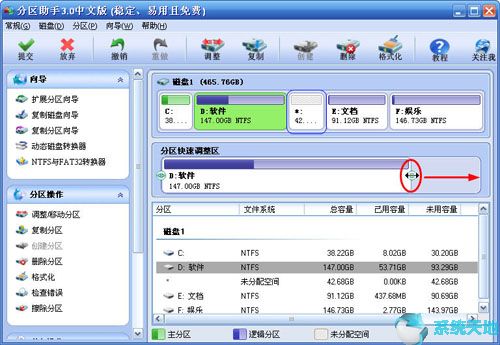
以上介绍的内容就是关于分区助手增加C盘空间而不重启电脑的具体操作方法,不知道大家学会了没有,如果你也遇到了这样的问题的话可以按照小编的方法增加尝试一下,希望可以帮助大家解决问题,谢谢!!!了解更多的教程资讯请关注我们系统天地网站~~~~




